パソコンの節電設定方法 ( Windows 8.1 )
| 対象 OS | Windows 8.1 |
|---|
- カテゴリー :
-
- トップカテゴリー > 症状から選ぶ > 設定・操作の手順
- トップカテゴリー > 製品から選ぶ > デスクトップパソコン
- トップカテゴリー > 製品から選ぶ > ノートパソコン
- トップカテゴリー > 製品から選ぶ > タブレット(Windows)
- トップカテゴリー > 製品から選ぶ > 小型パソコン(スティック・NUC)
回答
はじめに
この FAQ について
この FAQ では、パソコンの節電設定をする方法を説明します。
この FAQ は、Windows 8.1 Update で作成しています。
Windows 8 や Windows 8.1 ( Update 未適用 ) のバージョンでは、表示される手順や画面が異なることがございます。
バージョンの確認手順は、下記の FAQ を参照ください。
Windows 8 や Windows 8.1 ( Update 未適用 ) のバージョンでは、表示される手順や画面が異なることがございます。
バージョンの確認手順は、下記の FAQ を参照ください。
操作手順
パソコンの節電設定をする手順
- [ スタート ] を右クリックし、表示されたメニューから [ コントロール パネル(P) ] をクリックします。
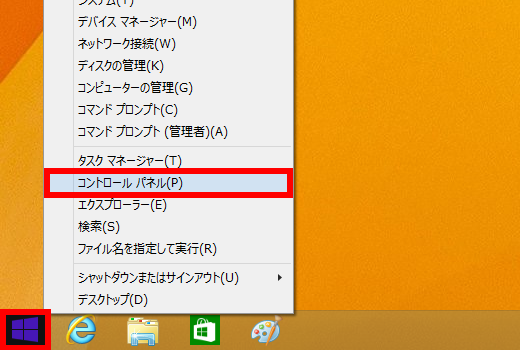
- 「 コントロール パネル 」 が表示されます。
表示方法が 「 カテゴリ 」 になっていることを確認して、[ ハードウェアとサウンド ] をクリックします。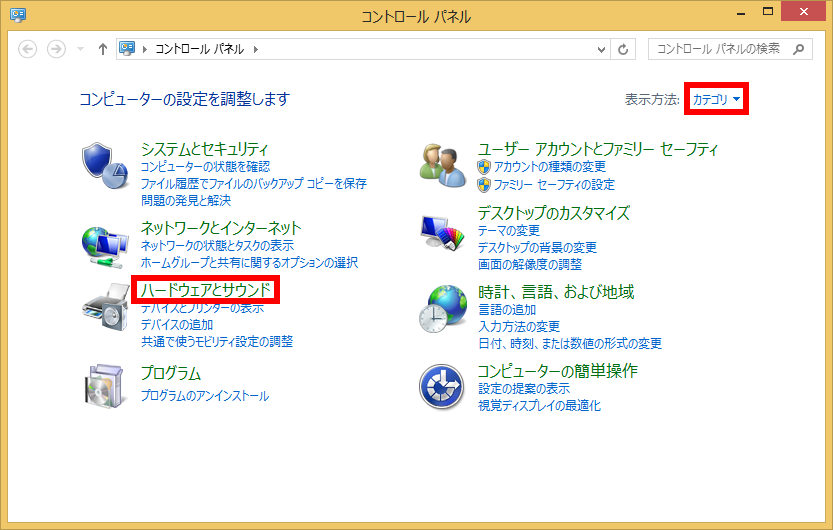
- 「 ハードウェアとサウンド 」 が表示されます。
[ 電源オプション ] をクリックします。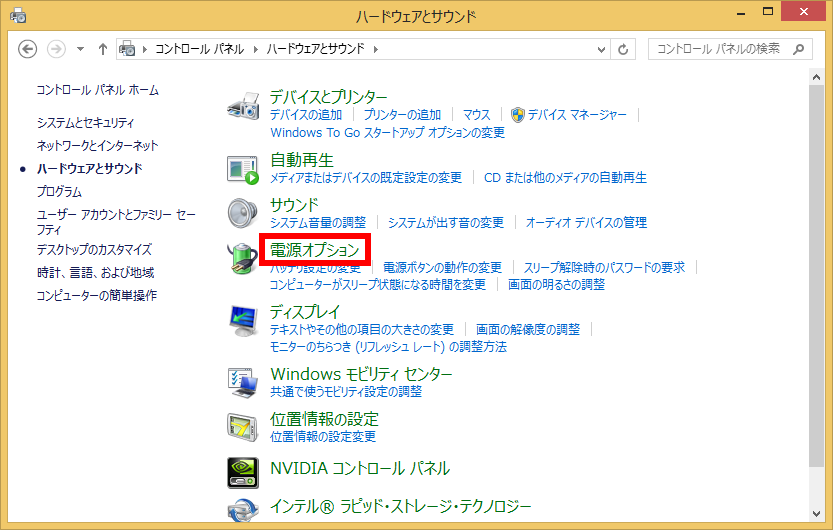
- 「 電源オプション 」 が表示されます。
[ 省電力 ] をクリックして選択し、右側の [ プラン設定の変更 ] をクリックします。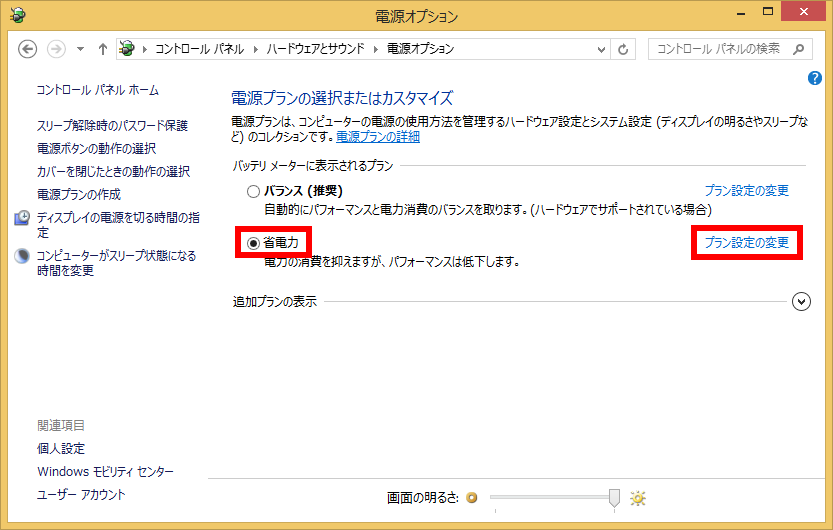
- 「 プラン設定の編集 」 画面が表示されます。
「 プラン設定の変更 」 に表示されている項目を「 省電力状態 」 になるように設定し、
[ 変更の保存 ] をクリックします。
※ ディスプレイの 「 電源を切る時間 」 やコンピューターを 「 スリープ状態にするまでの時間 」 を
短くしたり、「 画面の明るさ 」 を調整したりすることで、消費電力を抑えることができます。
※ 製品によって表示される項目が異なります。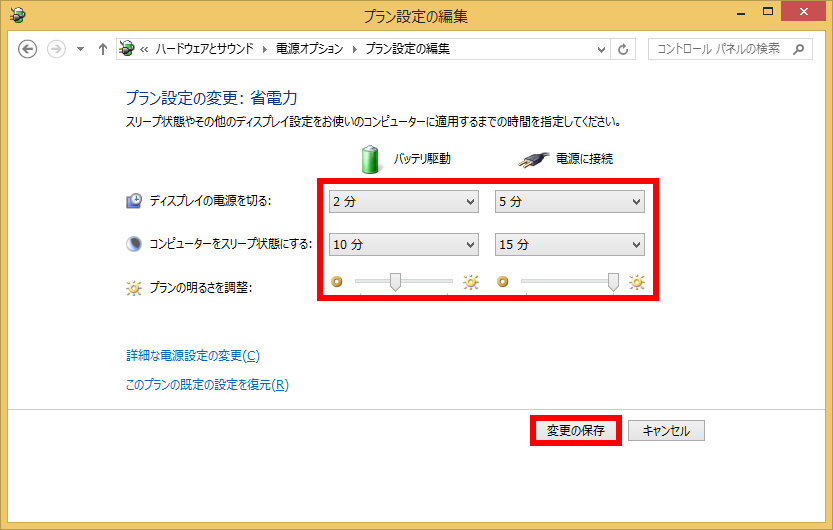
-
「 プラン設定編集 」 画面の [ 詳細な電源設定の変更(C) ] をクリックすると 「 電源オプション 」 が表示
され、電源プランを詳細にカスタマイズすることができます。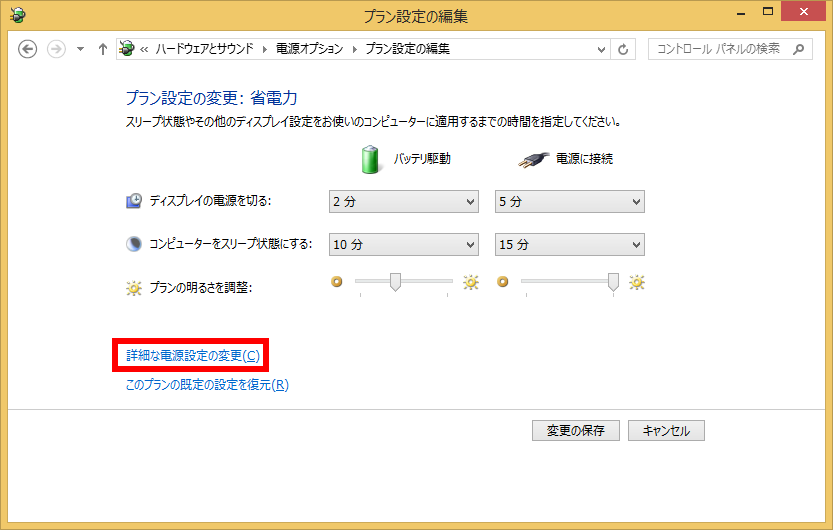
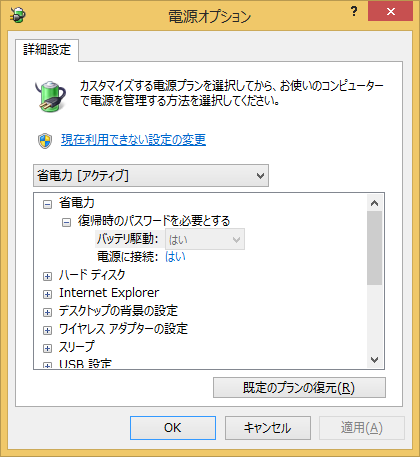
-
[ このプランの既定の設定を復元(R) ] をクリックすると、変更した内容がすべて既定の状態に
復元されます。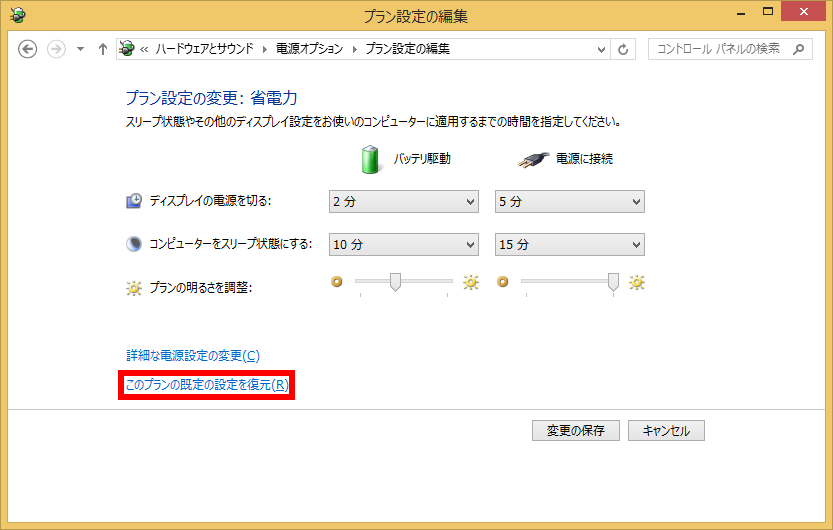
-
「 プラン設定編集 」 画面の [ 詳細な電源設定の変更(C) ] をクリックすると 「 電源オプション 」 が表示